F.T.P. sous Freebox Révolution ou freebox 4k mini
Petit rappel FTP
Le F.T.P. est un protocole ne gérant que le transfert de fichiers. Aujourd'hui, il est souvent utilisé pour mettre à jour des sites web (exemple chez Free) car il permet de transférer des fichiers entre deux machines ayant un système d'explotation différents.
Le principe étant d'utiliser un client FTP (par exemple la commande FTP sous DOS ou Linux en ligne de commandes ou l'utilitaire gratuit FileZilla Client pour un PC sous windows, OS X ou X Window, Es Explorer sous Android, ...) ) qui va lancer des requètes à un serveur FTP (Par exemple FileZilla server sous Windows).
Pour plus de détails, voir le chapitre sur le FTP.
La freebox Révolution ou 4k mini (tout comme la freebox V5) permet aussi l'utilisation de ce protocole. C'est alors la freebox qui sera le serveur FTP. Votre PC ou mobile lanceront un FTP client.
Il faut configurer ce serveur pour qu'il soit opérationnel, mais pas d'inquiétude, c'est très très simple ! Puis configurer votre FTP Client pour qu'il connaisse ce serveur.
Configurer le serveur FTP Freebox
Vous connectez sur mafreebox.freebox.fr et choisir sur le bureau ou dans le menu qui s'affiche depuis le bouton "free", l'option "Paramètres de la Freebox", l'onglet "mode avancé" puis double cliques sur FTP
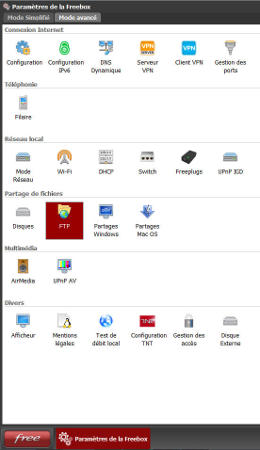
Comme vous le voyez, le paramétrage est très simple:
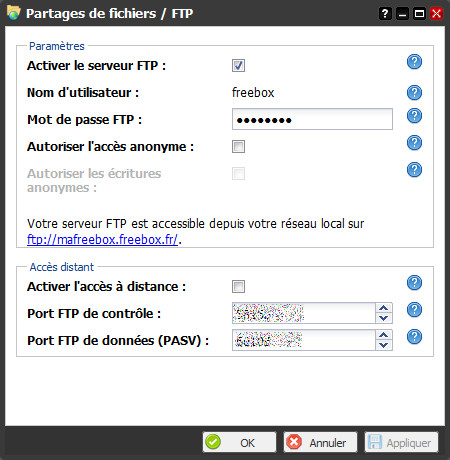
Activez le serveur FTP en cochant la case.
Saisissez le mot de passe de connexion (l'utilisateur sera freebox, à retenir pour le paramétrage du client FTP).
Cochez ou non l'accès anonyme (déconseillé de le cocher).
Ce serveur FTP sera disponible uniquement pour votre réseau interne ou local. Non visible depuis l'extérieur.
Ensuite, côté client
Sur un navigateur internet, saisissez ftp://mafreebox.freebox.fr
Sur un client FTP, mafreebox.freebox.fr ou l'adresse IP du freebox serveur que vous pouvez récupérer dans "Etat de la freebox" depuis:
- Freebox Compagnon par exemple
- L'espace abonné dans la rubrique ma freebox\afficher mon adresse IP.
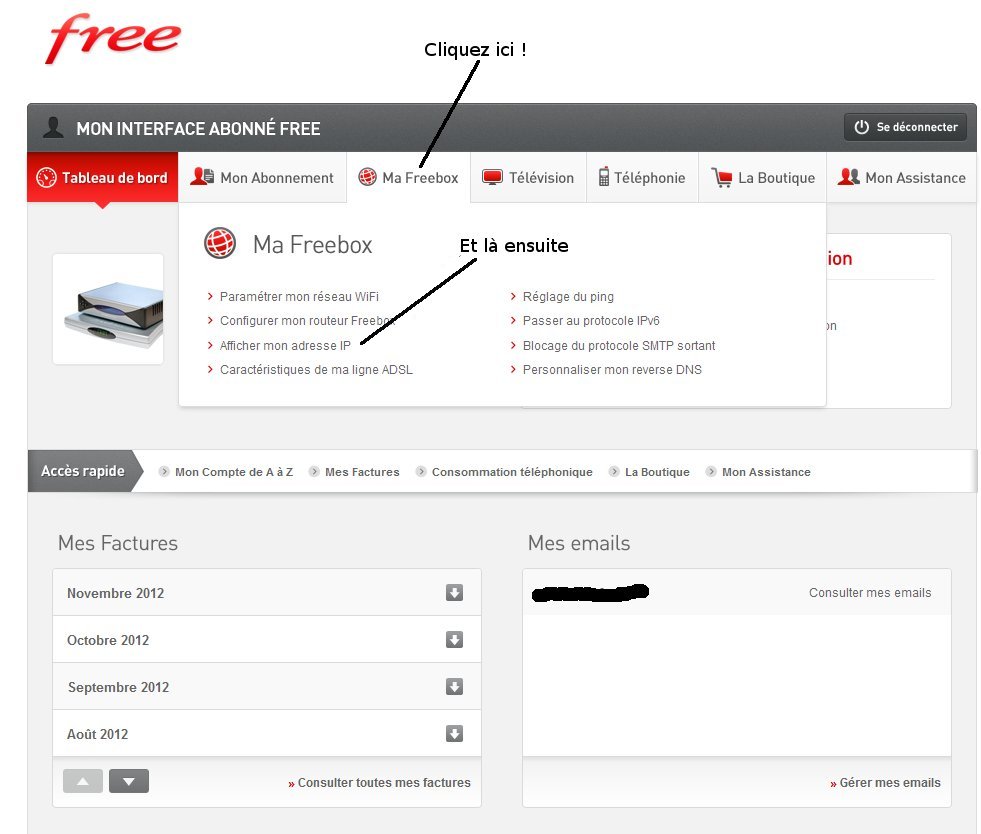
- A différent endroit du site mafreebox.freebox.fr directement ou indirectement (par exemple dans gestion des accès, mais en virant le port (:2047 ici)...
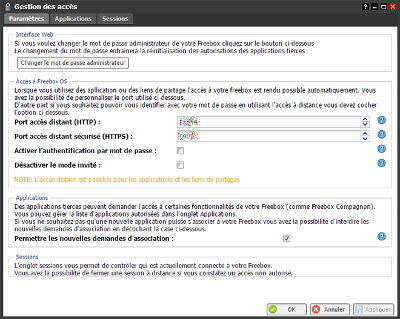
Le port sera le n° 21, l'utilisateur freebox et le mot de passe celui que vous avez déclaré.